Nuta
Dostęp do tej strony wymaga autoryzacji. Możesz spróbować zalogować się lub zmienić katalogi.
Dostęp do tej strony wymaga autoryzacji. Możesz spróbować zmienić katalogi.
Ciągła integracja (CI) i ciągłe wdrażanie (CD) tworzą potok, za pomocą którego można tworzyć, zwalniać i wdrażać kod. Usługa Azure DevOps Services udostępnia kompletny, w pełni funkcjonalny zestaw narzędzi automatyzacji ciągłej integracji/ciągłego wdrażania na potrzeby wdrażania na platformie Azure. Jenkins to popularne narzędzie serwerowe stron trzecich do CI/CD, które zapewnia również automatyzację tych procesów. Usługi Azure DevOps Services i Jenkins można używać razem, aby dostosować sposób dostarczania aplikacji lub usługi w chmurze.
W tym samouczku użyjesz narzędzia Jenkins do utworzenia Node.js aplikacji internetowej. Następnie użyjesz usługi Azure DevOps, aby wdrożyć ją
do grupy wdrożenia zawierającej maszyny wirtualne z systemem Linux. Uczysz się, jak:
- Pobierz przykładową aplikację.
- Konfigurowanie wtyczek serwera Jenkins.
- Skonfiguruj projekt Jenkins Freestyle dla Node.js.
- Skonfiguruj usługę Jenkins na potrzeby integracji z usługą Azure DevOps Services.
- Utwórz punkt końcowy usługi Jenkins.
- Utwórz grupę wdrożenia dla maszyn wirtualnych platformy Azure.
- Utwórz potok wydania w usłudze Azure Pipelines.
- Wykonywanie wdrożeń wyzwalanych ręcznie i w trybie ciągłej integracji.
Wymagania wstępne
Subskrypcja platformy Azure: jeśli nie masz subskrypcji platformy Azure, przed rozpoczęciem utwórz bezpłatne konto platformy Azure .
Serwer Jenkins: jeśli nie masz zainstalowanego serwera Jenkins, utwórz serwer Jenkins na platformie Azure.
Uwaga / Notatka
Aby uzyskać więcej informacji, zobacz Connect to Azure DevOps Services (Nawiązywanie połączenia z usługami Azure DevOps Services).
Potrzebna jest maszyna wirtualna z systemem Linux dla celu wdrożenia. Aby uzyskać więcej informacji, zobacz Tworzenie maszyn wirtualnych z systemem Linux i zarządzanie nimi przy użyciu interfejsu wiersza polecenia platformy Azure.
Otwórz port wejściowy 80 dla maszyny wirtualnej. Aby uzyskać więcej informacji, zobacz Tworzenie sieciowych grup zabezpieczeń przy użyciu witryny Azure Portal.
Pobieranie przykładowej aplikacji
Potrzebujesz aplikacji do wdrożenia przechowywanej w repozytorium Git. Na potrzeby tego samouczka zalecamy użycie tej przykładowej aplikacji dostępnej w usłudze GitHub. Ten samouczek zawiera przykładowy skrypt używany do instalowania Node.js i aplikacji. Jeśli chcesz pracować z własnym repozytorium, skonfiguruj podobny przykład.
Utwórz fork tej aplikacji i zanotuj lokalizację (adres URL) do użycia w kolejnych krokach tego samouczka. Aby uzyskać więcej informacji, zobacz Rozwidlenie repozytorium.
Uwaga / Notatka
Aplikacja została skompilowana za pomocą narzędzia Yeoman. Używa Express, bower i Grunt. Zawiera również pakiety npm jako zależności. Przykład zawiera również skrypt, który konfiguruje serwer Nginx i wdraża aplikację. Jest wykonywany na maszynach wirtualnych. W szczególności skrypt:
- Instaluje środowisko Node, Nginx i PM2.
- Konfiguruje serwer Nginx i PM2.
- Uruchamia aplikację Node.
Konfigurowanie wtyczek serwera Jenkins
Najpierw należy skonfigurować dwie wtyczki serwera Jenkins: NodeJS i VS Team Services Continuous Deployment.
- Otwórz konto usługi Jenkins i wybierz pozycję Zarządzaj usługą Jenkins.
- Na stronie Zarządzanie usługą Jenkins wybierz pozycję Zarządzaj wtyczkami.
- Przefiltruj listę, aby zlokalizować wtyczkę NodeJS , a następnie wybierz opcję Zainstaluj bez ponownego uruchamiania .
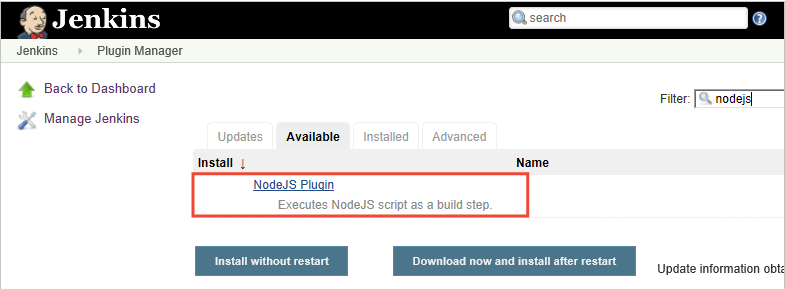
- Przefiltruj listę, aby znaleźć wtyczkę ciągłego wdrażania usług VS Team Services , a następnie wybierz opcję Zainstaluj bez ponownego uruchamiania .
- Wróć do pulpitu nawigacyjnego usługi Jenkins i wybierz pozycję Zarządzaj usługą Jenkins.
- Wybierz pozycję Konfiguracja narzędzia globalnego. Znajdź NodeJS i wybierz opcję NodeJS installations.
- Wybierz opcję Zainstaluj automatycznie , a następnie wprowadź wartość Nazwa .
- Wybierz Zapisz.
Konfigurowanie projektu Jenkins Freestyle dla Node.js
- Wybierz pozycję Nowy element. Wprowadź nazwę elementu.
- Wybierz Projekt Freestyle. Kliknij przycisk OK.
- Na karcie Zarządzanie kodem źródłowym wybierz pozycję Git i wprowadź szczegóły repozytorium i gałąź zawierającą kod aplikacji.
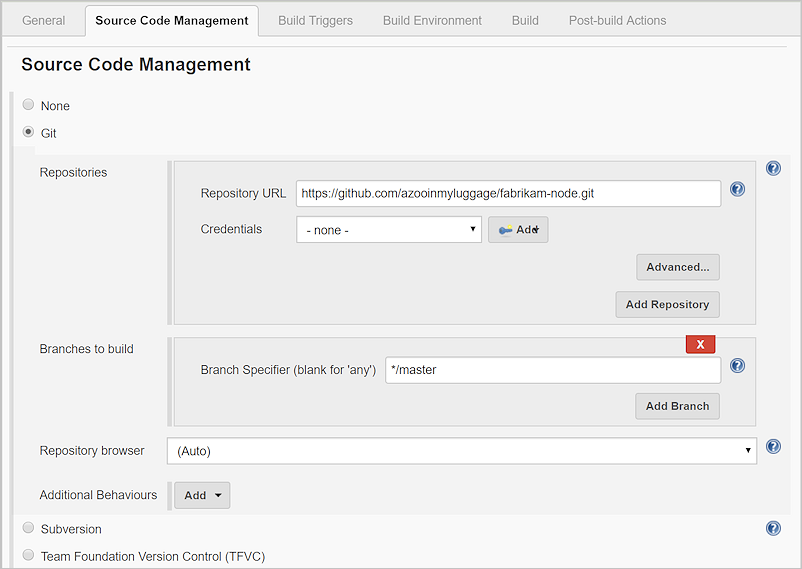
- Na karcie Wyzwalacze kompilacji wybierz pozycję Sonduj SCM i wprowadź harmonogram
H/03 * * * *sondowania repozytorium Git pod kątem zmian co trzy minuty. - Na karcie
Środowisko kompilacji wybierz opcjęPodaj ścieżkę folderu bin/ dla Node & npm i wybierz wartośćInstalacja NodeJS . Pozostaw plik npmrc ustawiony na wartość domyślną systemu. - Na karcie Kompilacja wybierz pozycję Wykonaj skrypt powłoki i wprowadź polecenie
npm installaby upewnić się, że wszystkie zależności zostały zaktualizowane.
Konfigurowanie usługi Jenkins na potrzeby integracji z usługą Azure DevOps Services
Uwaga / Notatka
Upewnij się, że osobisty token dostępu (PAT) używany w poniższych krokach zawiera uprawnienie Wydanie (odczyt, zapis, wykonywanie i zarządzanie) w usługach Azure DevOps Services.
Utwórz osobisty token dostępu (PAT) w organizacji Azure DevOps Services, jeśli jeszcze go nie masz. Usługa Jenkins wymaga tych informacji w celu uzyskania dostępu do organizacji usług Azure DevOps Services. Pamiętaj, aby przechowywać informacje o tokenie na potrzeby kolejnych kroków w tej sekcji.
Aby dowiedzieć się, jak wygenerować token, przeczytaj jak utworzyć osobisty token dostępu dla usługi Azure DevOps Services?.
Na karcie Akcje po kompilacji wybierz pozycję Dodaj akcję po kompilacji. Wybierz pozycję Zarchiwizuj artefakty.
W obszarze Pliki do archiwizacji wprowadź wartość
**/*, aby uwzględnić wszystkie pliki.Aby utworzyć inną akcję, wybierz pozycję Dodaj akcję po kompilacji.
Wybierz Uruchom wydanie w programie TFS/Team Services. Wprowadź identyfikator URI organizacji usługi Azure DevOps Services, taki jak https://{nazwa-organizacji}.visualstudio.com.
Wprowadź nazwę projektu .
Wybierz nazwę potoku wydania. (Ten potok wdrożeniowy zostanie utworzony później w Azure DevOps Services).
Wybierz poświadczenia, aby nawiązać połączenie z usługą Azure DevOps Services lub środowiskiem usługi Azure DevOps Server:
- Pozostaw pole Nazwa użytkownika puste, jeśli używasz usług Azure DevOps Services.
- Wprowadź nazwę użytkownika i hasło, jeśli używasz lokalnej wersji serwera Azure DevOps Server.
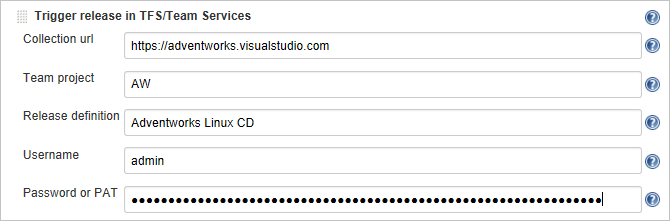
Zapisz projekt Jenkins.
Tworzenie punktu końcowego usługi Jenkins
Punkt końcowy usługi umożliwia usłudze Azure DevOps Services łączenie się z usługą Jenkins.
- Otwórz stronę Usługi w usłudze Azure DevOps Services, otwórz listę Nowy punkt końcowy usługi i wybierz pozycję Jenkins.
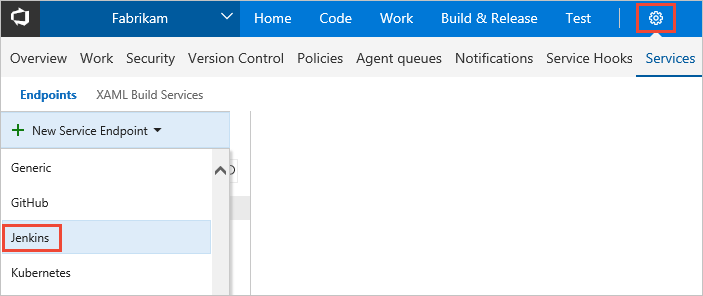
- Wprowadź nazwę połączenia.
- Wprowadź adres URL serwera Jenkins i wybierz opcję Akceptuj niezaufane certyfikaty SSL . Przykładowy adres URL to http://{YourJenkinsURL}.westcentralus.cloudapp.azure.com.
- Wprowadź nazwę użytkownika i hasło dla konta usługi Jenkins.
- Wybierz pozycję Sprawdź połączenie , aby sprawdzić, czy informacje są poprawne.
- Wybierz przycisk OK , aby utworzyć punkt końcowy usługi.
Tworzenie grupy wdrażania dla maszyn wirtualnych platformy Azure
Aby zarejestrować agenta usługi Azure DevOps Services, musisz mieć grupę wdrożeń na maszynie wirtualnej. Grupy wdrożeń ułatwiają definiowanie logicznych grup maszyn docelowych na potrzeby wdrożenia oraz instalowanie wymaganego agenta na każdej maszynie.
Uwaga / Notatka
W poniższej procedurze pamiętaj o zainstalowaniu wymagań wstępnych i nie uruchamiaj skryptu z uprawnieniami sudo.
- Otwórz kartę Wydania w panelu Kompilacja i wydawanie, otwórz grupy wdrożeniowe i wybierz pozycję + Nowy.
- Wprowadź nazwę grupy wdrożenia i opcjonalny opis. Następnie wybierz Utwórz.
- Wybierz system operacyjny dla docelowej maszyny wirtualnej wdrożenia. Na przykład wybierz pozycję Ubuntu 16.04+.
- Wybierz pozycję Do uwierzytelnienia użyj osobistego tokenu dostępu w skrypcie.
- Wybierz link Wymagania wstępne systemu . Zainstaluj wymagania wstępne dotyczące systemu operacyjnego.
- Wybierz pozycję Kopiuj skrypt do schowka , aby skopiować skrypt.
- Zaloguj się do docelowej maszyny wirtualnej wdrożenia i uruchom skrypt. Nie uruchamiaj skryptu z uprawnieniami sudo.
- Po zakończeniu instalacji zostanie wyświetlony monit o podanie tagów grupy wdrożenia. Zaakceptuj wartości domyślne.
- W usłudze Azure DevOps Services sprawdź nowo zarejestrowaną maszynę wirtualną w obszarze Cele w obszarze Grupy wdrożeń.
Utwórz potok wydania w Azure Pipelines
Potok wydania określa proces używany przez usługę Azure Pipelines do wdrażania aplikacji. W tym przykładzie wykonasz shell script.
Aby utworzyć przepływ wydań w usłudze Azure Pipelines:
- Otwórz kartę Wydania centrum Budowania i Wydawania, a następnie wybierz Stwórz potok publikacji.
- Wybierz szablon Pusty, wybierając opcję Rozpocznij od pustego procesu.
- W sekcji Artefakty wybierz pozycję + Dodaj artefakt i wybierz pozycję Jenkins jako Typ źródła. Wybierz połączenie punktu końcowego usługi Jenkins. Następnie wybierz zadanie źródłowe narzędzia Jenkins i wybierz pozycję Dodaj.
- Wybierz wielokropek obok Środowisko 1. Wybierz opcję Dodaj fazę grupy wdrożeniowej.
- Wybierz grupę wdrożenia.
- Wybierz + , aby dodać zadanie do fazy grupy wdrożenia.
- Wybierz zadanie Skrypt powłoki i wybierz pozycję Dodaj. Zadanie Skrypt powłoki udostępnia konfigurację skryptu uruchamianego na każdym serwerze w celu instalacji Node.js oraz uruchomienia aplikacji.
- W polu Ścieżka skryptu wprowadź $(System.DefaultWorkingDirectory)/Fabrikam-Node/deployscript.sh.
- Wybierz pozycję Zaawansowane, a następnie włącz pozycję Określ katalog roboczy.
- W polu Katalog roboczy wprowadź $(System.DefaultWorkingDirectory)/Fabrikam-Node.
- Zmodyfikuj nazwę pipeline'u wydawniczego do nazwy określonej na karcie Akcje po kompilacji w narzędziu Jenkins. Jenkins wymaga tej nazwy, aby wyzwolić nową wersję po zaktualizowaniu artefaktów źródłowych.
- Wybierz pozycję Zapisz i wybierz przycisk OK , aby zapisać potok wydania.
Wykonywanie wdrożeń ręcznie wyzwalanych oraz uruchamianych przez CI
- Wybierz + Wydanie i Utwórz wydanie.
- Wybierz kompilację ukończoną na wyróżnionej liście rozwijanej, a następnie wybierz pozycję Kolejka.
- Wybierz link wydania w wyskakującym komunikacie. Na przykład: "Release-1 został utworzony".
- Otwórz kartę Dzienniki , aby obejrzeć dane wyjściowe konsoli wydania.
- W przeglądarce otwórz adres URL jednego z serwerów dodanych do grupy wdrożeń. Na przykład wprowadź http://{twój-serwer-adres-ip}.
- Przejdź do źródłowego repozytorium Git i zmodyfikuj zawartość nagłówka h1 w pliku app/views/index.jade ze zmienionym tekstem.
- Zatwierdź zmianę.
- Po kilku minutach na stronie Wydania usługi Azure DevOps zostanie wyświetlona nowa wersja. Otwórz wersję, aby zobaczyć, jak przebiega wdrożenie. Gratulacje!
Rozwiązywanie problemów z wtyczką serwera Jenkins
Jeśli wystąpią jakiekolwiek usterki z wtyczkami serwera Jenkins, zgłoś problem w usłudze Jenkins JIRA dla określonego składnika.
Dalsze kroki
W tym samouczku zautomatyzowaliśmy wdrażanie aplikacji na platformie Azure przy użyciu narzędzia Jenkins na potrzeby kompilacji i usługi Azure DevOps Services na potrzeby wydania. Nauczyłeś się, jak:
- Skompiluj aplikację w usłudze Jenkins.
- Skonfiguruj usługę Jenkins na potrzeby integracji z usługą Azure DevOps Services.
- Utwórz grupę wdrożenia dla maszyn wirtualnych platformy Azure.
- Utwórz potok platformy Azure, który konfiguruje maszyny wirtualne i wdraża aplikację.
Aby dowiedzieć się, jak używać usługi Azure Pipelines w przypadku kroków kompilacji i wydania, zapoznaj się z tym tematem.
Aby dowiedzieć się, jak napisać potok CI/CD oparty na YAML w celu wdrożenia na maszynach wirtualnych, kontynuuj z następnym samouczkiem.